Come leggere CD radiografie su PC
Hai recentemente eseguito una serie di radiografie e il centro di diagnostica al quale ti sei rivolto, anziché consegnarti le lastre impresse su pellicola, ti ha consegnato il referto cartaceo e un dischetto, contenente le immagini acquisite durante l'esame. Curioso come sei di esaminarle, hai subito inserito il dischetto nel computer, ma sono bastati pochi secondi per capire che non hai la più pallida idea di come gestire i file ivi presenti.
Come dici? Ho individuato esattamente la situazione in cui ti trovi? In tal caso, sappi che ti trovi nel posto giusto, al momento giusto! Di seguito, infatti, ti spiegherò come leggere CD radiografie su PC, avvalendoti di alcuni programmi specifici per lo scopo. Le radiografie, così come altri test che richiedono l'acquisizione di immagini (ad es. ecocardiogrammi, angiografie, TAC e via discorrendo), vengono infatti archiviate in file denominati DICOM, aventi estensione .DCM oppure .DCM30. Oltre alle immagini e/o ai flussi video, i file DICOM contengono anche preziose informazioni circa il paziente, l'esito del test e tutto quanto riguardi l'anamnesi clinica, inserite dal diagnosta in fase di controllo.
Dunque, se è effettivamente tua intenzione capire come procedere, mettiti bello comodo e concentrati sulla lettura di questa mia guida: sono sicuro che, nel giro di pochi minuti, sarai riuscito a individuare il lettore di file DICOM che più si adatta alle tue esigenze. Detto ciò, non mi resta altro da fare, se non augurarti buona lettura e buona fortuna!
Indice
Come leggere un CD radiografie su PC Windows

Come puoi facilmente immaginare, il primo requisito da rispettare per poter leggere un CD contenente radiografie (ma anche altri referti diagnostici) è quello di possedere un computer munito di lettore per dischi. Se non è questo il tuo caso, puoi comunque far fronte alla cosa acquistando un lettore CD/masterizzatore esterno, da collegare a una delle porte USB libere del computer e usare al pari di un lettore integrato.
Dopo esserti procurato l'occorrente, inserisci il disco nell'apposito vano, apri l'Esplora File e premi sulla voce Questo PC/Computer, situata sulla sinistra; in seguito, individua l'icona del lettore CD tra quelle elencate, fai clic destro su di essa e seleziona la voce Apri, dal menu contestuale che va ad aprirsi.
A questo punto, accedi alle eventuali sotto-cartelle contenente i file (se necessario) e verifica se, tra gli elementi disponibili, è presente un file .exe denominato DICOM viewer.exe, viewer.exe o simili, segno che il professionista che ti ha rilasciato il CD ha già incluso un visualizzatore per file DICOM. In caso affermativo, fai doppio clic sull'eseguibile in questione e il gioco è fatto: con un pizzico di fortuna, le immagini e i dati contenuti sul disco dovrebbero essere visualizzati sullo schermo.
In caso contrario, ti consiglio di copiare la cartella contenente i file con estensione .DCM30 oppure .DCM in una posizione a piacere del computer; procurati poi un apposito lettore in grado di gestire questa categoria di file e utilizzalo per visualizzarli: di seguito ti elenco i programmi che, a mio avviso, rappresentano le migliori opzioni della categoria.
MicroDicom DICOM viewer
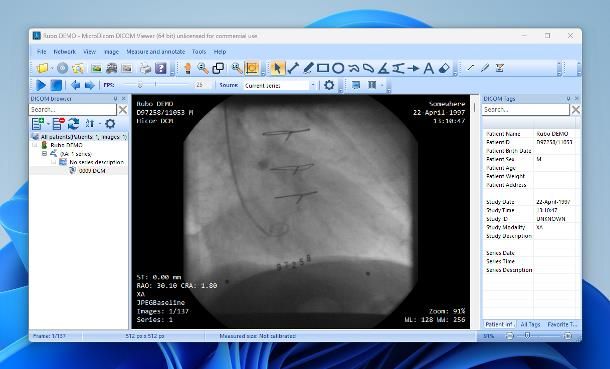
Il primo software del quale voglio parlarti è MicroDicom DICOM viewer: si tratta di un programma scaricabile a costo zero (per scopi non commerciali) e compatibile con tutte le edizioni di Windows (sia a 32 che a 64 bit), il quale consente di visualizzare il contenuto dei file DICOM, inclusi eventuali flussi temporali, dati su pazienti/patologie aggiunti dal diagnosta e così via. Tra le altre cose, il software consente anche di aggiungere annotazioni personali e di gestire intere cartelle di file DICOM, organizzandole per paziente.
Chiarito ciò, per ottenere il programma, collegati a questo sito Web e clicca sul link MicroDicom DICOM Viewer yyyy x64.zip, se impieghi Windows a 64 bit, oppure MicroDicom DICOM Viewer yyyy x32.zip, se invece il tuo sistema operativo è a 32 bit. Una volta scaricato il file, eseguilo e clicca sui pulsanti Sì, Next, I Agree, Install e Finish, così da completare la procedura d'installazione e avviare il visualizzatore.
Ti segnalo che, se necessario, puoi altresì scaricare la versione portable di MicroDicom DICOM Viewer, che non richiede installazione alcuna: scarica dunque l'archivio compresso dalla sezione Portable zip package del sito Web di cui sopra, estrailo in una cartella a piacere ed esegui il file mDicom.exe, presente al suo interno.
Dopo aver aperto il software, apponi il segno di spunta accanto alla dicitura I confirm that I will use it for non-commercial e dai OK; successivamente, clicca sul menu File e scegli la voce Open…, per aprire un singolo file DICOM, oppure Open CD/DVD, per aprire i file presenti sul disco inserito nel computer; le voci Open DICOMDIR e Open ZIP File servono invece, rispettivamente, a predisporre l'apertura di un archivio composto di file DICOM, oppure di un archivio compresso.
Dopo aver selezionato il file o la directory di tuo interesse, pazienta alcuni istanti, affinché i file DICOM vengano caricati all'interno del programma. Puoi consultare i dati diagnostici mediante le varie sezioni disponibili: quella di sinistra contiene l'elenco dei pazienti e le immagini relative a ciascuno di essi; quella di destra, invece, contiene le informazioni di diagnostica relative al paziente e/o al documento; la parte centrale del software, invece, contiene le radiografie vere e proprie.
Infine, la barra degli strumenti posta in cima alla finestra consente di avviare la riproduzione dei flussi temporali, di attivare la visualizzazione a tutto schermo, di aggiungere annotazioni personali o, se necessario, di sovrapporre più documenti. Se hai bisogno di convertire i referti in immagini singole, video o file di testo, utilizza il menu File > Export .
Rubo DICOM viewer
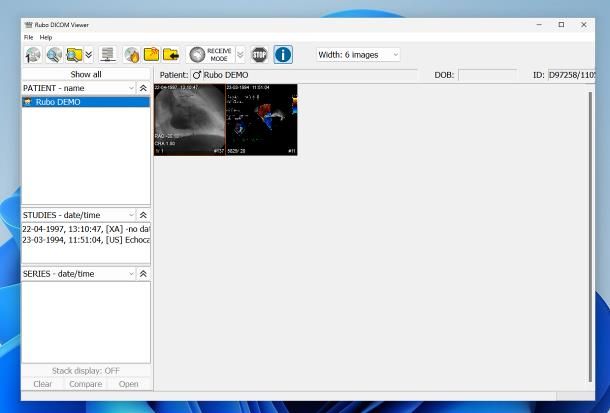
Altro interessante programma di cui puoi servirti per leggere il contenuto dei file DICOM è Rubo DICOM Viewer: si tratta questa volta di un software pensato per l'uso professionale e destinato a chi, per esigenze lavorativi, ha necessità di visionare, redigere e comparare referti di vario tipo. Tuttavia, il visualizzatore di Rubo può essere anche utilizzato soltanto per dare un'occhiata alle immagini di radiografie e altri tipi di esame. A differenza di quanto visto in precedenza, Rubo DICOM viewer è un programma commerciale, con prezzi a partire da 39 euro/mese; tuttavia, lo si può provare gratuitamente per un periodo pari a sette giorni.
Per scaricare il programma, collegati a questa pagina Web e premi sulla voce 32-bit x86,in modo da avviare il download del file d'installazione del software; a scaricamento completato, esegui il file ottenuto, clicca sul pulsante Next e apponi il segno di spunta accanto alla voce I accept the agreement. Successivamente, clicca sul pulsante Next (per 5 volte consecutive), poi su Install e Finish.
A installazione conclusa, avvia il programma DICOM Viewer richiamandolo dall'apposita cartella del menu Start, clicca sul pulsante Start the viewer e, se intendi sfruttare la versione di prova del programma, premi sul bottone Skip registration. A questo punto, clicca sul menu File e seleziona la voce Read [X:], per caricare i file presenti nel lettore CD inserito nel computer, oppure la voce Scan DICOM files, per selezionare invece la cartella che contiene i file DICOM di tuo interesse.
Per il resto, non c'è molto altro da dire: le immagini allegate al referto saranno visualizzate nella parte centrale della finestra del programma, mentre i dati relativi al paziente e/o alla diagnosi resteranno disponibili a sinistra. Per ingrandire un'immagine o avviarne l'eventuale flusso temporale continuo, fai doppio clic sulla sua anteprima; usando poi i vari menu e schede del software, è possibile comparare/sovrapporre più referti ed eseguire altre operazioni utili per fini diagnostici.
Come leggere CD radiografie su Mac
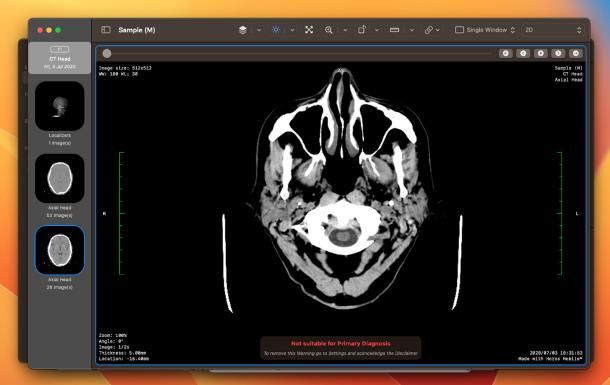
Non usi un PC Windows ma un Mac? Nessun problema: esistono dei programmi dedicati anche a Mac, che consentono di riuscire agevolmente nell'impresa. Anche in questo caso, se sul Mac non è presente un lettore per dischi, puoi acquistarne uno esterno, da collegare a una delle porte USB del computer.
Detto ciò, una tra le migliori applicazioni che puoi usare è sicuramente Horos Mobile: si tratta di un'applicazione dedicata alla gestione e alla lettura dei file contenenti referti di diagnostica per immagini, adatto sia ai professionisti del settore, sia a chi ha semplicemente bisogno di visualizzare “graficamente” l'esito di un esame. L'applicazione si può scaricare gratuitamente dal Mac App Store con la solita procedura prevista dal sistema operativo, ma consente la sola visualizzazione di file dimostrativi; per aprire i referti personali, invece, bisogna acquistare la versione a pagamento di Horos Mobile, con prezzi a partire da 4,99 euro/mese.
Dopo aver completato il download dell'applicazione, aprila e premi sul pulsante Continue, per accedere alla sua schermata principale. Per selezionare la cartella che contiene i file DICOM di tuo interesse, clicca sulla voce Files, visibile a sinistra; se, invece, sei interessato a visionare le immagini dimostrative, premi sulla dicitura Get Sample Images e poi sul pulsante Yes.
Ad ogni modo, dopo aver importato un referto, clicca sulla sua anteprima disponibile nella sezione Studies, per aprirlo; per ingrandire eventuali immagini o flussi video inclusi, fai doppio clic sulle anteprime dei vari elementi, disponibili nella parte destra della finestra. Chiaramente, Horos Mobile consente di visionare anche gli eventuali parametri relativi all'immagine corrente e le annotazioni inserite dal diagnosta.
Gli strumenti disponibili nella parte superiore del visualizzatore di immagini consentono di avviare/interrompere eventuali flussi continue, di intervenire su luminosità, colori e contrasti del referto, di sovrapporre più referti, di inserire annotazioni personali e di attivare la visuale 3D dell'elemento, ove disponibile.

Autore
Salvatore Aranzulla
Salvatore Aranzulla è il blogger e divulgatore informatico più letto in Italia. Noto per aver scoperto delle vulnerabilità nei siti di Google e Microsoft. Collabora con riviste di informatica e cura la rubrica tecnologica del quotidiano Il Messaggero. È il fondatore di Aranzulla.it, uno dei trenta siti più visitati d'Italia, nel quale risponde con semplicità a migliaia di dubbi di tipo informatico. Ha pubblicato per Mondadori e Mondadori Informatica.






